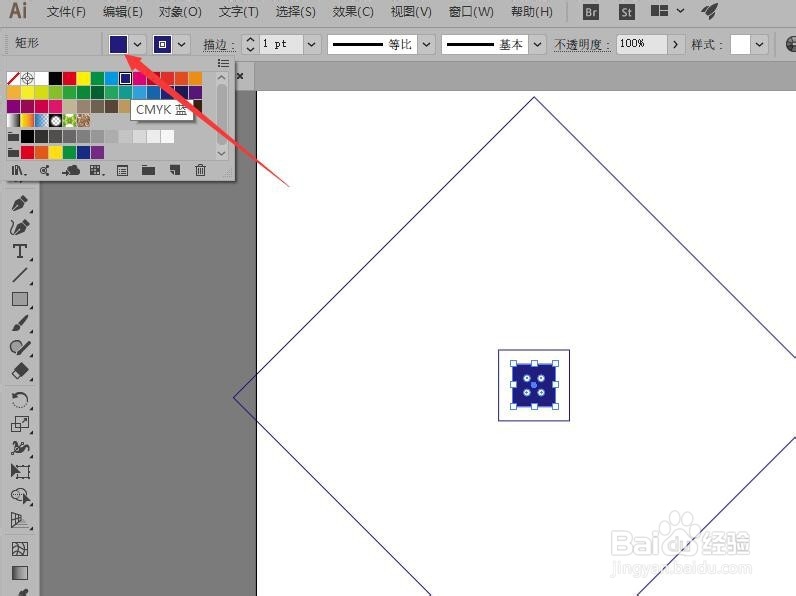1、新建一个空白文档。选择【矩形工具】,在属性栏中将颜色填充设置为无。描边设置为蓝色。

2、将鼠标指针移动到页面中单击,在弹出的矩形对话框中,将宽度和高度选项都设置为150mm,再单击【确定】按钮创建一个的正方形。
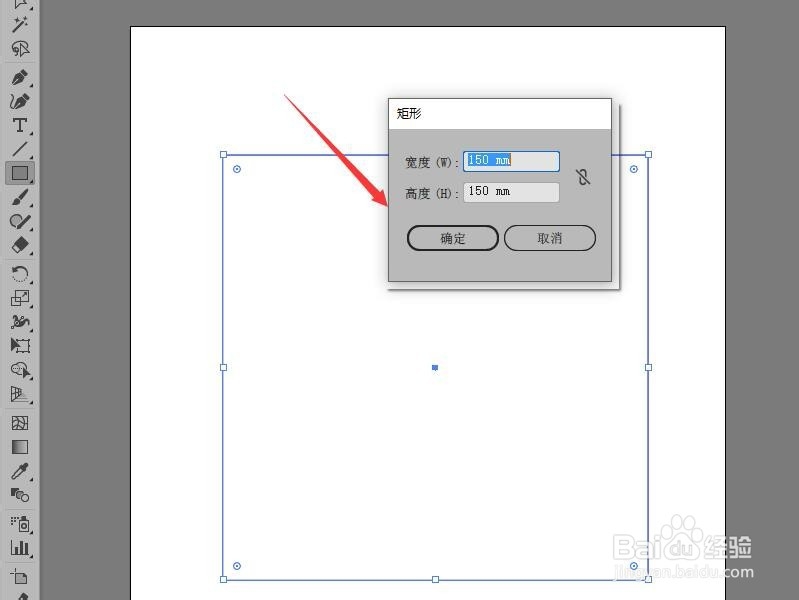
3、执行【对象】【变换】【旋转】命令,弹出旋转对话框。

4、在对话框中,设置旋转角度为45,单击【确定】按钮。将正方形进行旋转。

5、确认【矩形工具】处于选中状态。再次在页面中单击鼠标左键,在弹出的矩形对话框中将宽度高度选项都设置为25mm,单击【确定】按钮绘制一个小的正方形。

6、使用【选择工具】将两个图形同时选中,单击属性栏中的【水平居中对齐】和【垂直居中分布】按钮。

7、使用【选择工具】选择小正方形。执行【对象】【变换】【缩放】命令。

8、在弹出的比例缩放对话框中,选择【等比】单选项,将参数设置为60%,单击【复制】按钮复制图形。
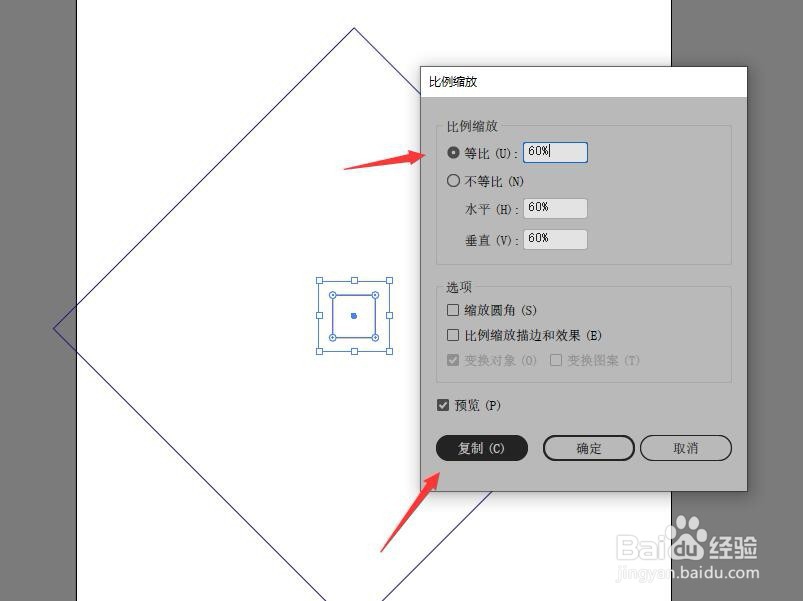
9、为复制出的图形填充蓝色,后续请看‘illustrator绘制装饰图案添加花形’。